- თუ მაუსი ჩამორჩება Chrome-ზე ჩამოტვირთვისას, პრობლემა სავარაუდოდ ბრაუზერის პარამეტრებშია, ან Wi-Fi ბარათი იწვევს ჩარევას.
- ჩარევის შესამოწმებლად და აღმოსაფხვრელად შეგიძლიათ გამოიყენოთ სადენიანი მაუსი.
- თუ ეს არ დაგვეხმარება, შეგიძლიათ სცადოთ დრაივერების განახლება, ტექნიკის აჩქარების გამორთვა, სხვა მეთოდებთან ერთად აქ.
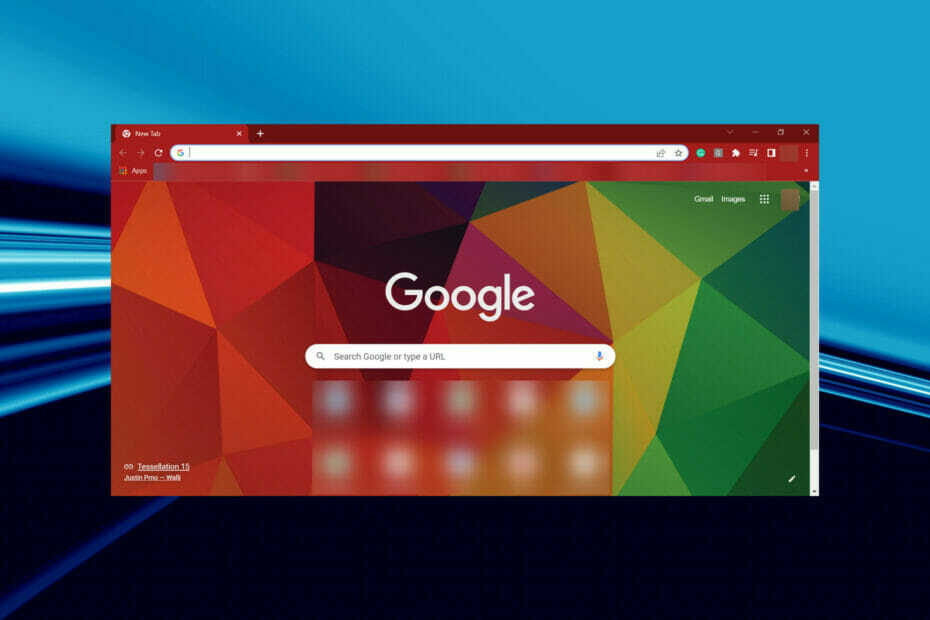
Xდააინსტალირეთ ჩამოტვირთვის ფაილზე დაწკაპუნებით
ეს პროგრამული უზრუნველყოფა დაიცავს თქვენს დრაივერებს და ამით დაიცავს თქვენ კომპიუტერის საერთო შეცდომებისა და ტექნიკის გაუმართაობისგან. შეამოწმეთ თქვენი ყველა დრაივერი ახლა 3 მარტივი ნაბიჯით:
- ჩამოტვირთეთ DriverFix (დამოწმებული ჩამოტვირთვის ფაილი).
- დააწკაპუნეთ სკანირების დაწყება ყველა პრობლემური დრაივერის მოსაძებნად.
- დააწკაპუნეთ დრაივერების განახლება ახალი ვერსიების მისაღებად და სისტემის გაუმართაობის თავიდან ასაცილებლად.
- DriverFix ჩამოტვირთულია 0 მკითხველი ამ თვეში.
Windows-ში მაუსის პრობლემები ხშირია და მათი გამოსწორება ჩვეულებრივ მარტივია. მაგრამ, არის შემთხვევები, როცა ყველაფერი ჩვენს წარმოსახვას სცილდება და საკითხის ზუსტად განსაზღვრა შეუძლებელია.
მაუსი ჩამორჩენილია Chrome-ზე ჩამოტვირთვისას ერთ-ერთი ასეთი შემთხვევაა.აქ, სანამ მაუსი კარგად მუშაობს, როგორც კი მალე დაიწყებთ ფაილის ჩამოტვირთვას Google Chrome-ზე, ის ჩამორჩება და იკუმშება. ჩვენ გავიარეთ ბევრი ასეთი პოსტი მომხმარებლების მიერ და იქ ჩამოთვლილი გადაწყვეტილებების უმეტესობა ნამდვილად არ გვეხმარება.
ასე რომ, ჩვენ წარმოგიდგენთ მათგან საუკეთესოს, რათა დაგეხმაროთ ჩამოტვირთვისას Chrome-თან მაუსის ჩამორჩენის აღმოფხვრაში. წაიკითხეთ შემდეგი სექციები, რომ გაიგოთ ყველაფერი ამის შესახებ.
რატომ ჩერდება ჩემი მაუსი Chrome-ზე ჩამოტვირთვისას?
პრობლემის ყველაზე გავრცელებული მიზეზი, თუმცა მომხმარებლების უმეტესობა ვერ ახერხებს მის იდენტიფიცირებას, არის ჩარევა მაუსსა და უკაბელო ქსელს შორის. თქვენი როუტერი და უკაბელო მაუსი შეიძლება იყოს 2.4 გჰც სიხშირეზე და ეს იწვევს ჩარევას.
ამის გარდა, პრობლემა შეიძლება იყოს მაუსის ან Google Chrome-ში. მოძველებულმა დრაივერებმა, არასწორად კონფიგურირებულმა პარამეტრებმა, ტექნიკის აჩქარებამ ან სისტემის შენელებულმა მუშაობამ შეიძლება გამოიწვიოს მაუსის ჩამორჩენა Chromebook-ზე ჩამოტვირთვისას.
თაგვების ზოგიერთმა მოდელმაც შეიძლება გამოიწვიოს პრობლემა, ტექნიკის ან თავსებადობის პრობლემის გამო. მაგრამ ეს უნდა იყოს ბოლო, რასაც შეამოწმებთ, რადგან ჩანაცვლება აქ ერთადერთი ეფექტური გამოსავალია.
ასე რომ, ახლა, როდესაც თქვენ გაქვთ ძირითადი გაგება ძირითადი მიზეზების შესახებ, მოდით გაგაცნობთ Chrome-ზე ჩამოტვირთვისას მაუსის ჩამორჩენის ყველაზე ეფექტურ გამოსწორებებს.
რა გავაკეთო, თუ მაუსი ჩამორჩება Chrome-ზე ჩამოტვირთვისას?
1. შეამოწმეთ ჩარევა (უკაბელო მაუსი)
თუ მაუსი ჩამორჩება დიდი ფაილების Chrome-ზე ჩამოტვირთვისას, ეს შეიძლება იყოს ჩარევა. ვინაიდან დიდი ფაილები იწვევს უფრო უსადენო კომუნიკაციას, ორ სიგნალს შორის ჩარევა იზრდება, რაც იწვევს ჩამორჩენას.
პირველი ნაბიჯი არის იმის დადგენა, ნამდვილად არის თუ არა დასკვნა დამნაშავე. ამისათვის დაუკავშირდით თქვენს როუტერს 5 გჰც დიაპაზონს, რათა თავიდან აიცილოთ ჩარევა Wi-Fi ბარათსა და დონგლს შორის, თუმცა ყველა როუტერს შეიძლება არ ჰქონდეს მისი მხარდაჭერა.
ან შეგიძლიათ გამოიყენოთ სადენიანი მაუსი და შეამოწმოთ ჩამორჩენა გაქრება თუ არა. თუ კი, ხელახლა შეაერთეთ უკაბელო მაუსი, მაგრამ ამჯერად, დარწმუნდით, რომ უკაბელო ადაპტერი და დონგლი მცირე მანძილზე შეინახეთ. მაგალითად, თუ უკაბელო ადაპტერი მოთავსებულია უკანა მხარეს, შეაერთეთ მაუსის დონგლი CPU-ს წინა მხარეს.
თუ პრობლემა შენარჩუნებულია სადენიანი მაუსის შემთხვევაში, თქვენ მას ლეპტოპზე აწყდებით, ან ეს არის სენსორული პანელი და არა გარე მაუსი, სცადეთ შემდეგი ჩამოთვლილი მეთოდები.
2. ფონური პროცესების შეწყვეტა
- დაჭერა Ctrl + ცვლა + ესკ გაშვება Პროცესების ადმინისტრატორი, და იპოვეთ აქ მაღალი რესურსების მოხმარების პროგრამები და პროცესები.
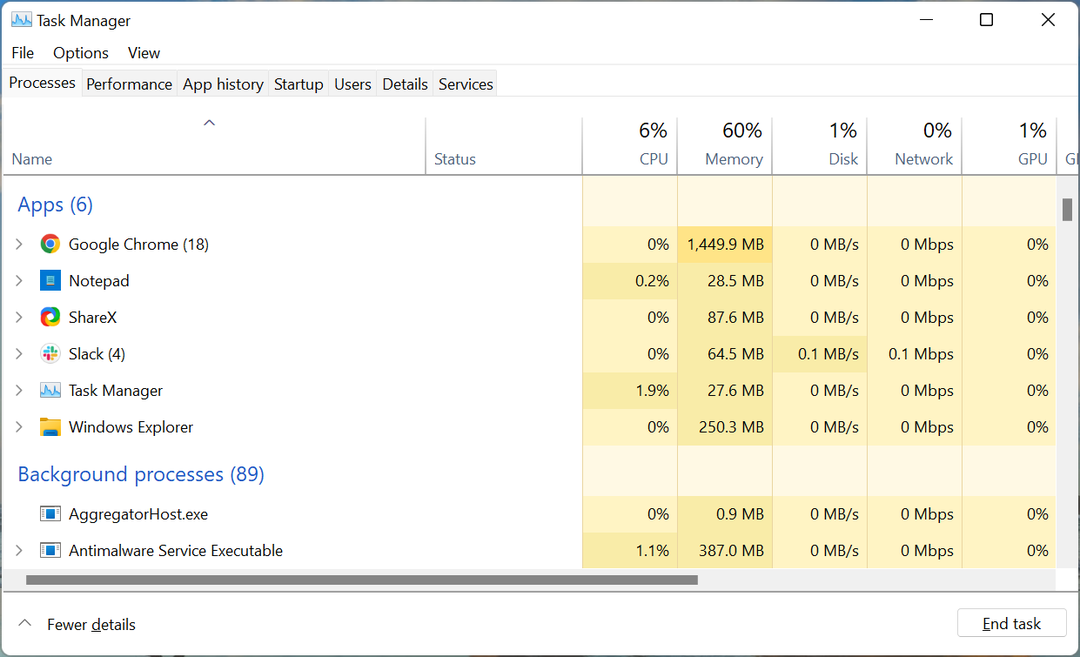
- დასრულების შემდეგ, დააწკაპუნეთ მათზე მაუსის მარჯვენა ღილაკით ინდივიდუალურად და აირჩიეთ დავალების დასრულება კონტექსტური მენიუდან.
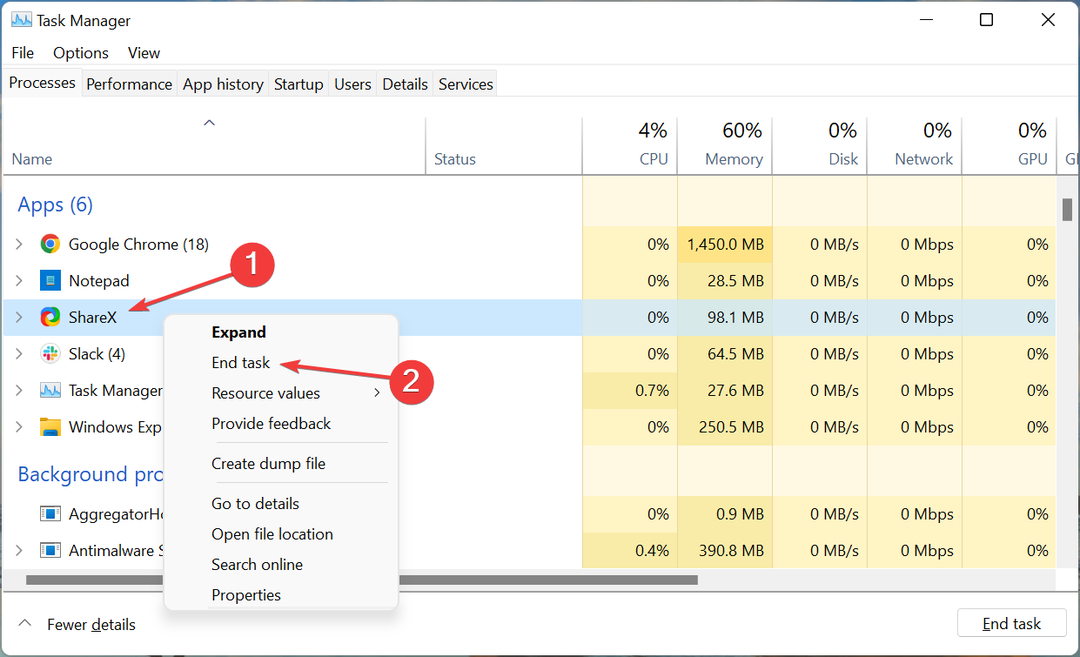
ახლა, შეამოწმეთ, მოგვარებულია თუ არა მაუსის ჩამორჩენა კომპიუტერზე Chrome-ზე ჩამოტვირთვისას. ასევე, გახსოვდეთ, რომ არ შეწყვიტოთ რაიმე კრიტიკული პროცესი, რადგან ამან შეიძლება გავლენა მოახდინოს ოპერაციული სისტემის ფუნქციონირებაზე. თუ იპოვით ერთს, რაშიც არ ხართ დარწმუნებული, მოძებნეთ იგი ინტერნეტში.
3. განაახლეთ დრაივერები
- დაჭერა Windows + ს გაშვება ძიება მენიუ, შედით Მოწყობილობის მენეჯერი ტექსტის ველში ზედა და დააწკაპუნეთ შესაბამის ძიების შედეგზე.
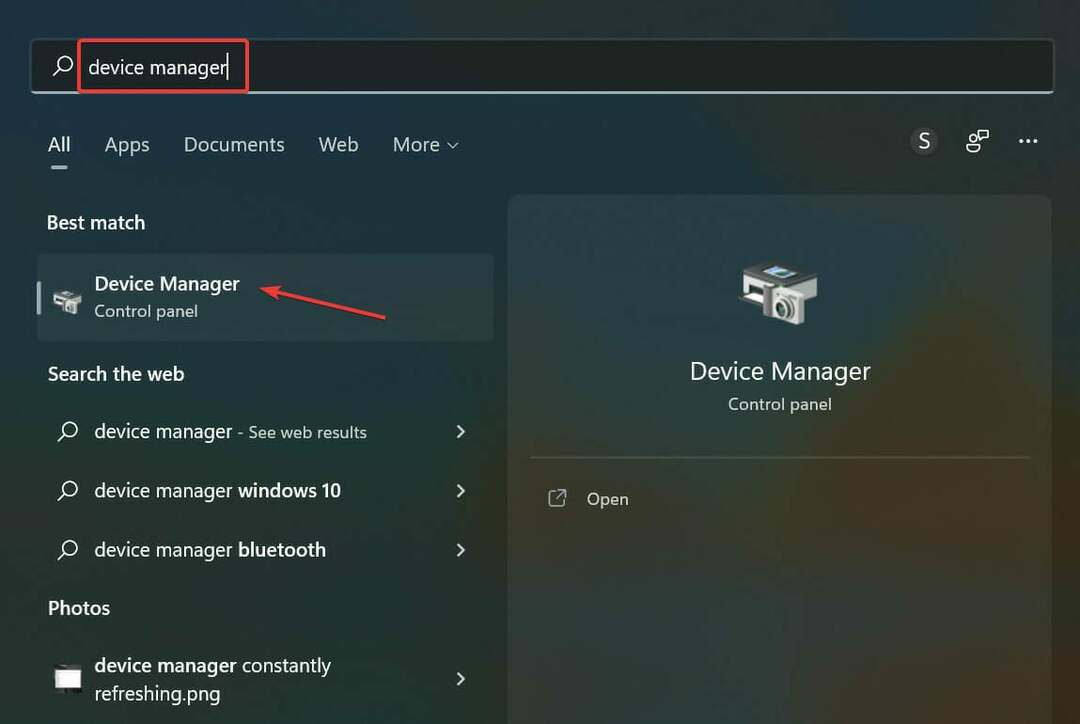
- ორჯერ დააწკაპუნეთ თაგვები და სხვა საჩვენებელი მოწყობილობები შესვლა.
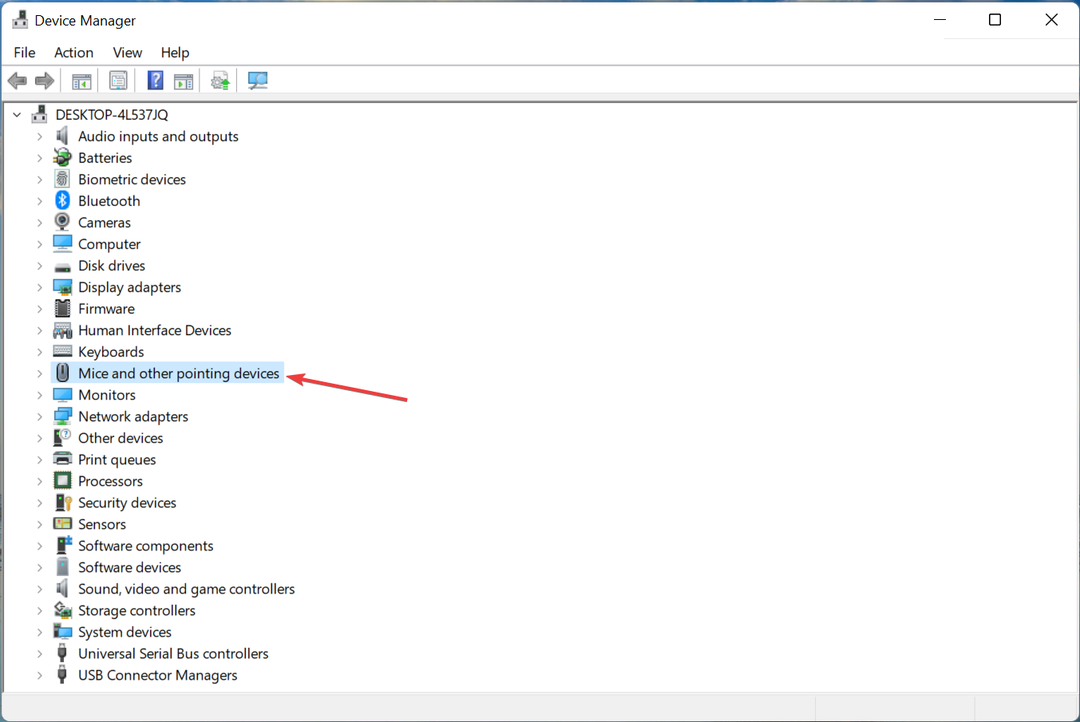
- იპოვნეთ პრობლემური მაუსი, დააწკაპუნეთ მასზე მარჯვენა ღილაკით და აირჩიეთ დრაივერის განახლება კონტექსტური მენიუდან.
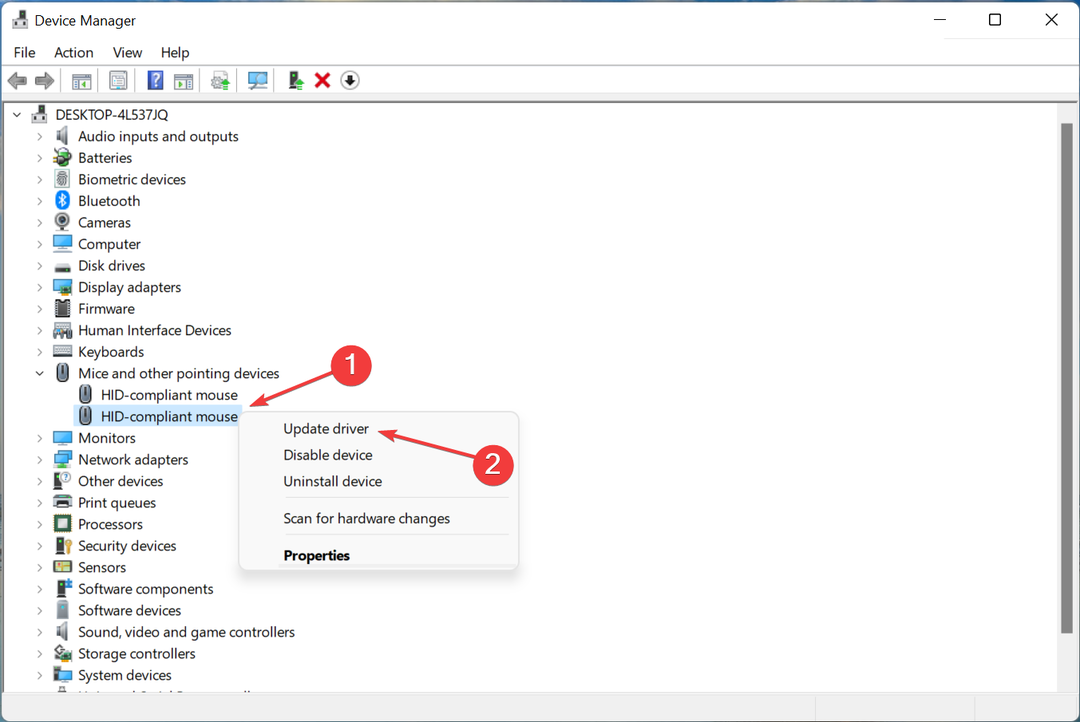
- შემდეგი, აირჩიეთ ავტომატურად მოძებნეთ მძღოლები აქ ნაჩვენები ორი ვარიანტიდან.
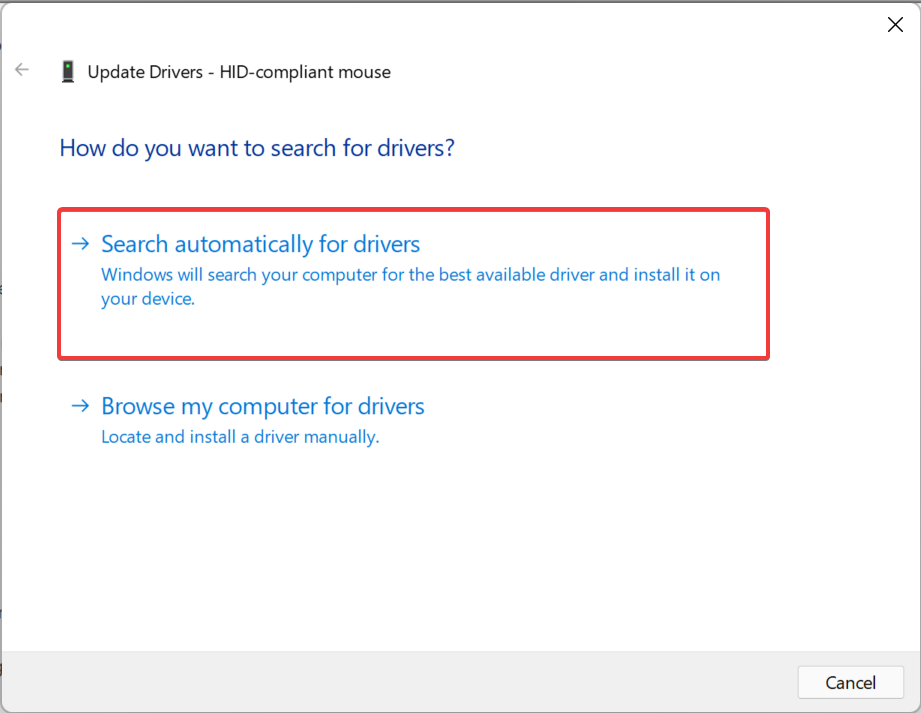
- დაელოდეთ კომპიუტერის საუკეთესო დრაივერის დაინსტალირებას მაუსისთვის.
მოძველებული დრაივერები უბრალოდ იწვევენ მაუსის ჩამორჩენას Google Chrome-ზე ლეპტოპზე ჩამოტვირთვისას. მაუსის დრაივერის გარდა, ასევე დარწმუნდით განაახლეთ გრაფიკის დრაივერი.
ექსპერტის რჩევა: კომპიუტერის ზოგიერთი პრობლემის მოგვარება რთულია, განსაკუთრებით მაშინ, როდესაც საქმე ეხება დაზიანებულ საცავებს ან Windows ფაილების გამოტოვებას. თუ შეცდომის გამოსწორების პრობლემა გაქვთ, თქვენი სისტემა შეიძლება ნაწილობრივ დაზიანდეს. ჩვენ გირჩევთ დააინსტალიროთ Restoro, ხელსაწყო, რომელიც დაასკანირებს თქვენს აპარატს და დაადგენს რა არის ბრალია.
Დააკლიკე აქ გადმოწეროთ და დაიწყოთ შეკეთება.
იმ შემთხვევაში, თუ მოწყობილობის მენეჯერის მეთოდი არ მუშაობს, შეგიძლიათ სცადოთ ხელით დააინსტალირეთ დრაივერის უახლესი ვერსია Windows-ში. ასევე, არ უნდა დაგვავიწყდეს, რომ შეამოწმოთ ოფიციალური მწარმოებლის ვებსაიტი, თუ Windows 10-ში Logitech მაუსი ჩამორჩება.
Windows 10-ში მაუსის ჩამორჩენის შესამცირებლად, დარწმუნდით, რომ გაშვებული გაქვთ თქვენი პერიფერიული დრაივერების უახლესი ვერსიები.
არსებობს მესამე მხარის ინსტრუმენტები, როგორიცაა DriverFix, რომელსაც შეუძლია მოძებნოს და დააინსტალიროს თქვენთვის შესაფერისი დრაივერები. რამდენიმე დაწკაპუნებით, პროგრამა დაასკანირებს თქვენი კომპიუტერის აპარატურასა და პერიფერიულ მოწყობილობებს დრაივერის პოტენციური ცვლილებებისთვის.
DriverFix-ის ჩამოტვირთვის მენეჯერი მიუთითებს ჩამოტვირთვის პროგრესზე და დრაივერის სარეზერვო ფუნქცია საშუალებას გაძლევთ შექმენით დრაივერების სარეზერვო ასლები და დააინსტალირეთ დაკარგული პერიფერიული დრაივერები მაშინაც კი, როცა არ ხართ დაკავშირებული ინტერნეტი.
⇒ მიიღეთ DriverFix
განახლების დასრულების შემდეგ, დარწმუნდით, რომ პრობლემა მოგვარებულია. თუ არა, გადადით შემდეგ მეთოდზე.
4. გამორთეთ ტექნიკის აჩქარება Chrome-ში
- გაშვება გუგლ ქრომი, დააწკაპუნეთ ელიფსზე ზედა მარჯვენა კუთხესთან და აირჩიეთ პარამეტრები გაფრენის მენიუდან. ალტერნატიულად, შეგიძლიათ დააჭიროთ ალტ + ე და როგორც კი გაფრენის მენიუ გამოჩნდება, დააჭირეთ ს პირდაპირ გასახსნელად პარამეტრები.
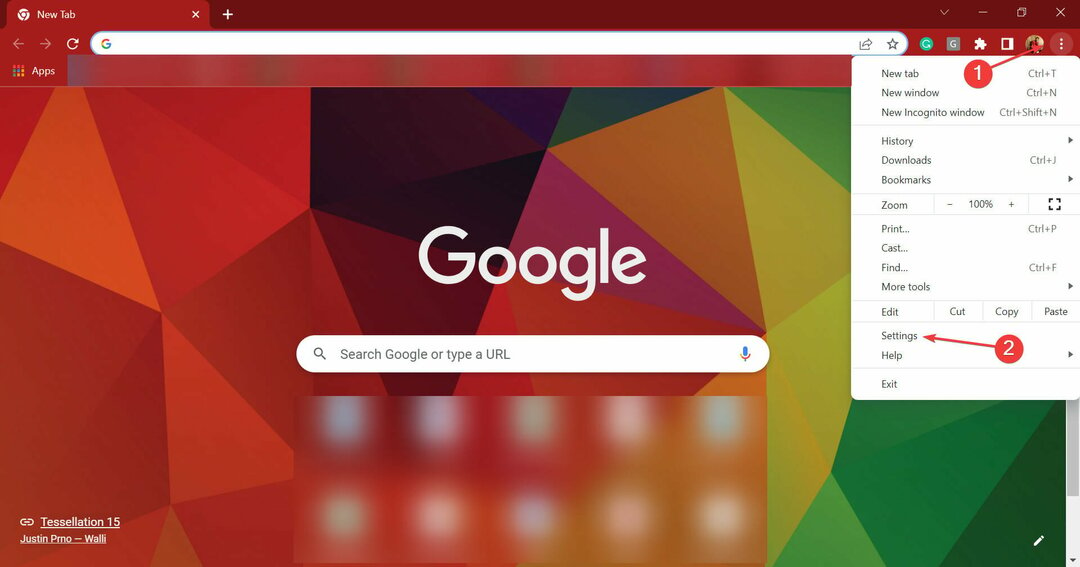
- ახლა დააწკაპუნეთ Მოწინავე ნავიგაციის პანელში მარცხნივ, რათა გააფართოვოთ და ნახოთ სხვა ჩანართები.
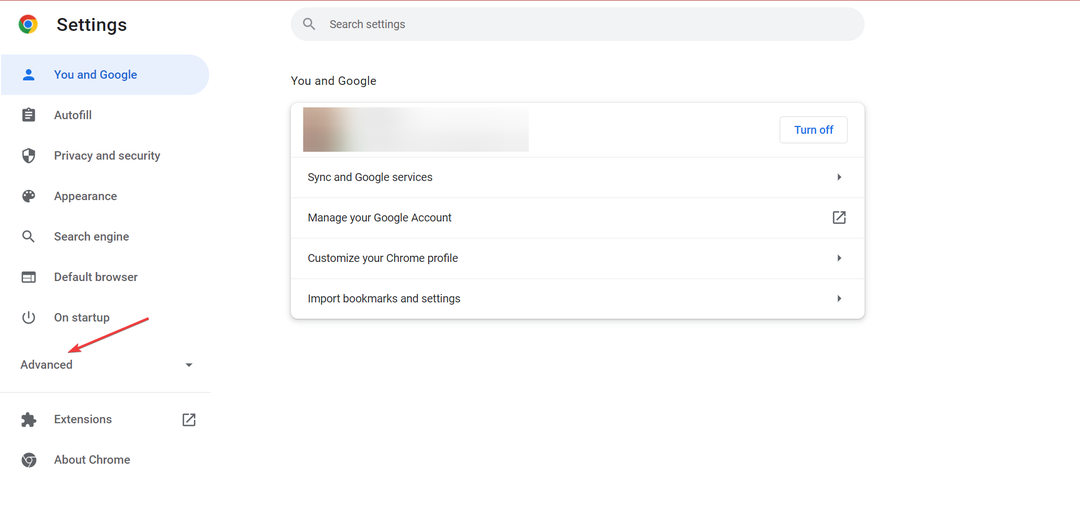
- აირჩიეთ სისტემა ჩანართი.
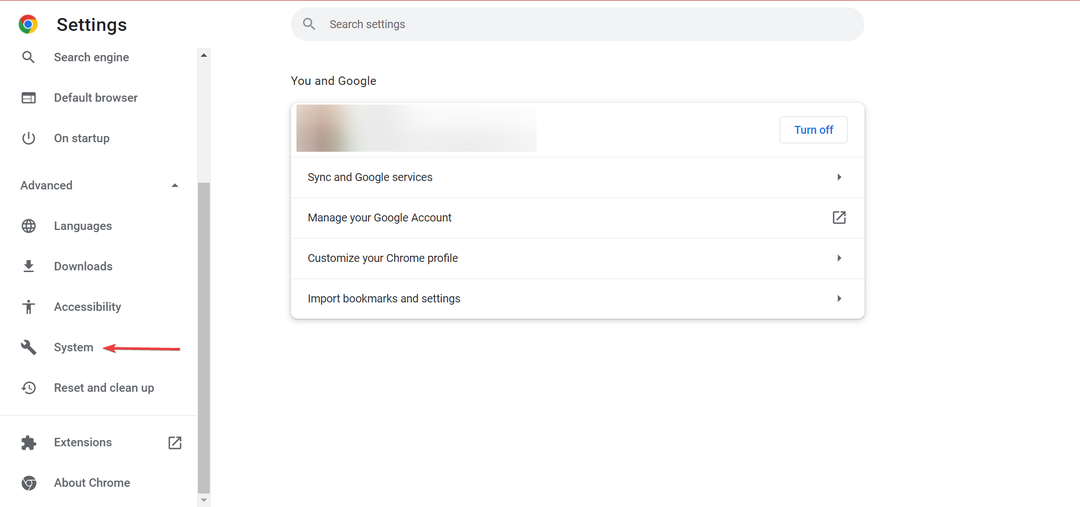
- ახლა დააწკაპუნეთ გამოიყენეთ ტექნიკის აჩქარება, როცა ხელმისაწვდომია გადართეთ გამორთვა.
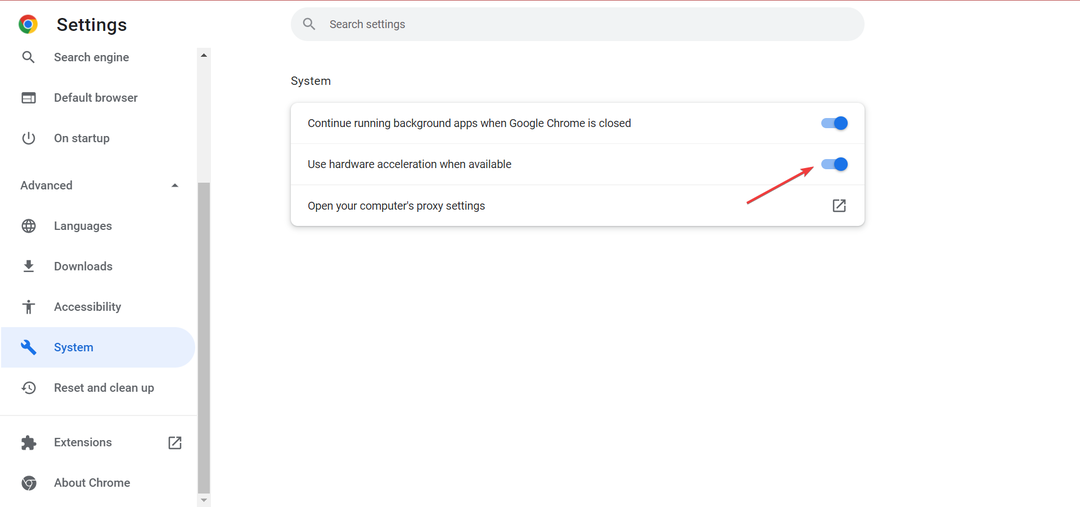
- დააწკაპუნეთ ხელახლა გაშვება ღილაკი ბრაუზერის გადატვირთვისთვის, რათა ცვლილებები სრულად ამოქმედდეს.
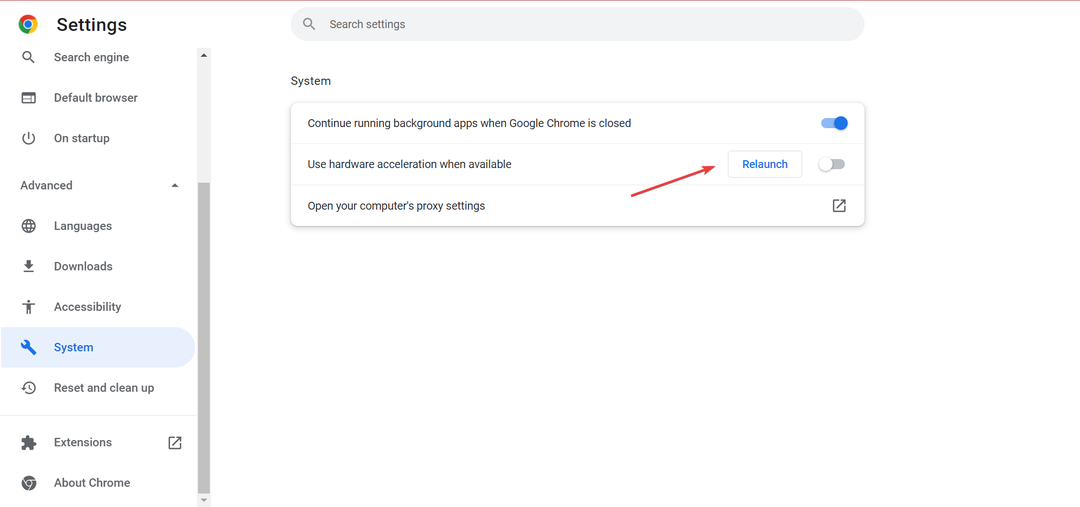
თუ მაუსი ჩამორჩება Chrome-ზე ჩამოტვირთვისას, დიდი შანსია, რომ ტექნიკის აჩქარება დაკავშირებული იყოს. მიუხედავად იმისა, რომ ეს მიზნად ისახავს გაზარდოს შესრულება, ფუნქცია ზოგჯერ შეიძლება იყოს კონტრპროდუქტიული და მისი გამორთვა უნდა დაეხმაროს.
- 3 რჩევა იმის შესახებ, თუ რა უნდა გააკეთოთ, როდესაც MSI Afterburner-ის ჩამოტვირთვა არ შეგიძლიათ
- 6 სწრაფი რჩევა Spotify-ის შეცდომის გამოსწორების მიზნით
- Outlook 2010-ის 7 სწრაფი გამოსწორება ვერ ხსნის PST ფაილებს
- VLC გამოსწორების 3 გზა, როდესაც ის არ მუშაობს Windows 11-ზე
- Canva არ მაძლევს უფლებას შეცვალოთ ტექსტის შეცდომა: მისი გამოსწორების 4 გზა ახლა
5. შეზღუდეთ ჩამოტვირთვის სიჩქარე Chrome-ისთვის
- გახსენით გუგლ ქრომი, დააწკაპუნეთ ელიფსზე ზედა მარჯვენა მხარეს, გადაიტანეთ კურსორი თავზე მეტი იარაღები გაფრენის მენიუში და აირჩიეთ დეველოპერების ინსტრუმენტები. ალტერნატიულად, შეგიძლიათ დაარტყოთ Ctrl + ცვლა + მე ხელსაწყოს გასაშვებად.
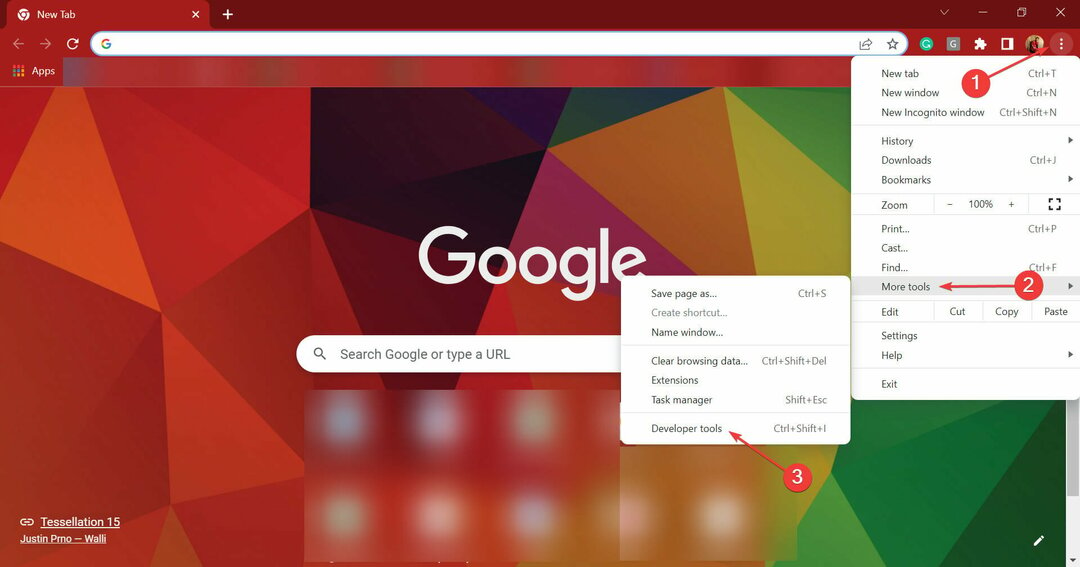
- შემდეგი, დააწკაპუნეთ პარამეტრები ხატი ზედა დეველოპერების ინსტრუმენტები.
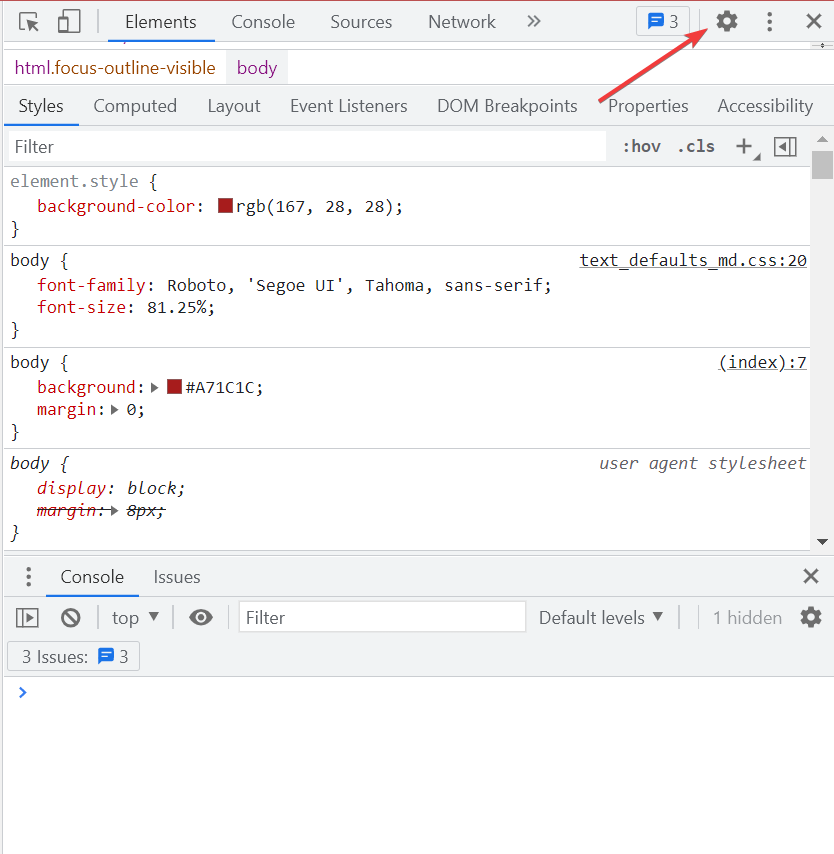
- აირჩიეთ სტრესული მარცხნივ ჩანართების სიიდან.
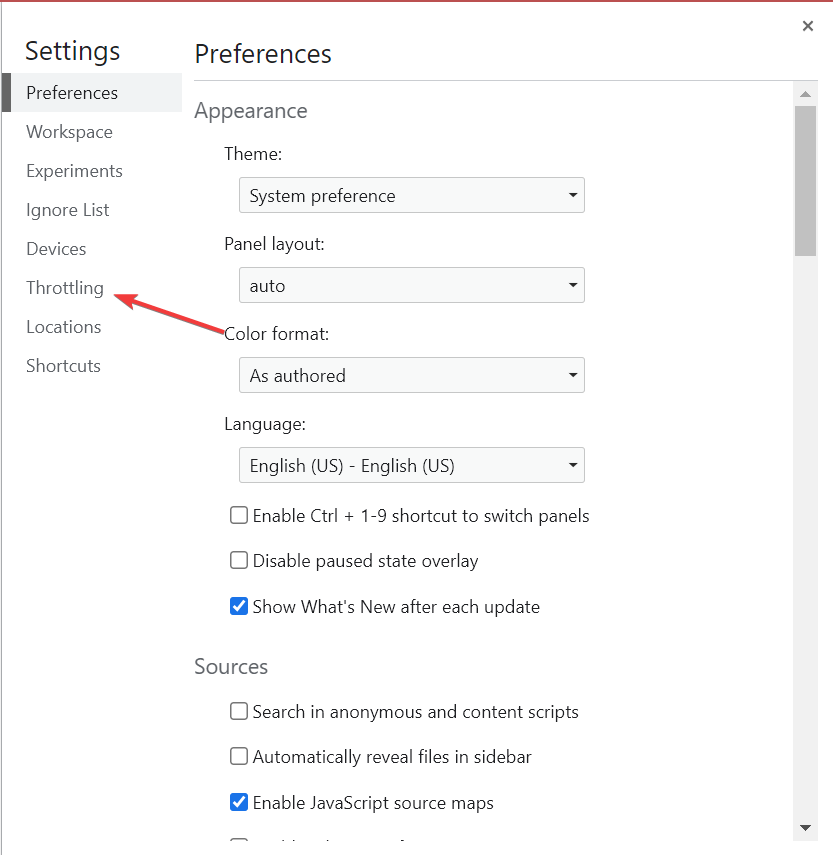
- დააწკაპუნეთ დაამატეთ პირადი პროფილი ღილაკი.
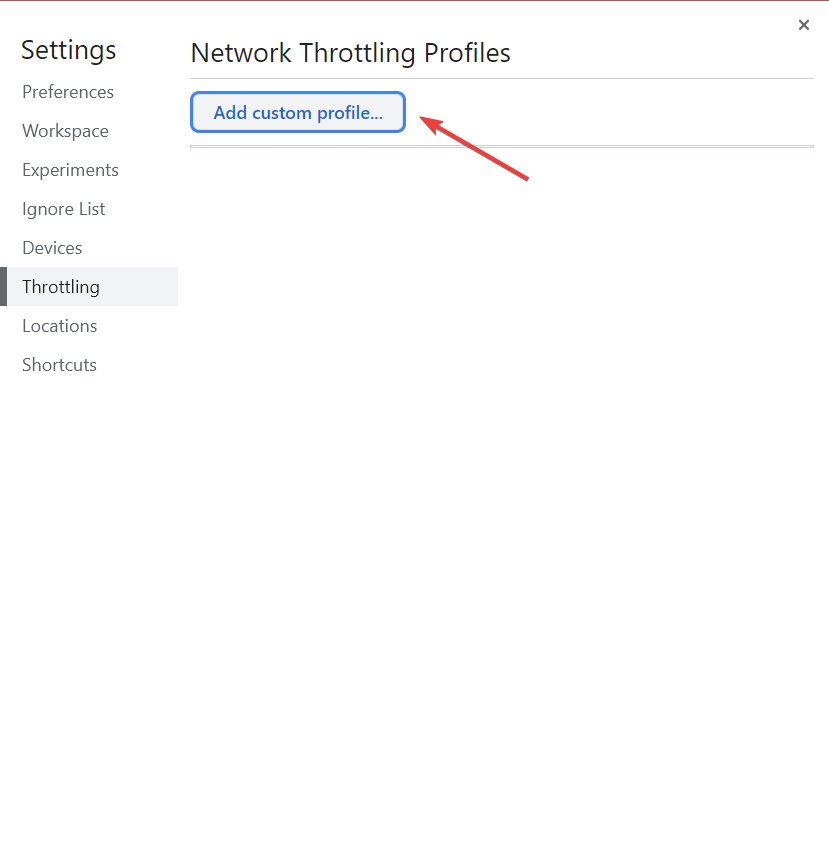
- ახლა შეიყვანეთ დეტალები აქ თქვენი ინტერნეტ გეგმის მიხედვით, მაგრამ დარწმუნდით, რომ აირჩიეთ უფრო დაბალი სიჩქარე და დააწკაპუნეთ დამატება. ასევე, შეამოწმეთ ერთეულები და შესაბამისად შეიყვანეთ სიჩქარე.
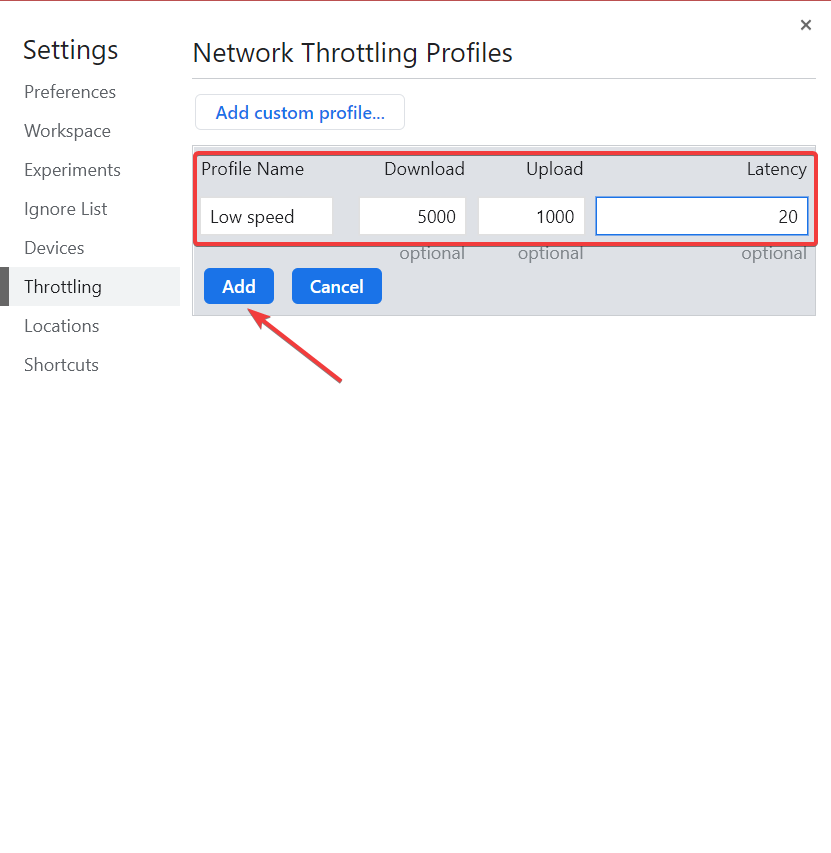
- მას შემდეგ რაც შექმნით მორგებულ პროფილს, ყველაფერი რაც თქვენ ახლა უნდა გააკეთოთ არის მისი აღსრულება ჩამოტვირთვის დაწყებამდე. ამისათვის გახსენით ახალი ჩანართი და სანამ ვებსაიტის მისამართს შეიყვანთ, დააჭირეთ Ctrl + ცვლა + მე.
- ახლა დააჭირეთ ისარს და აირჩიეთ Შესრულება ჩანართი.
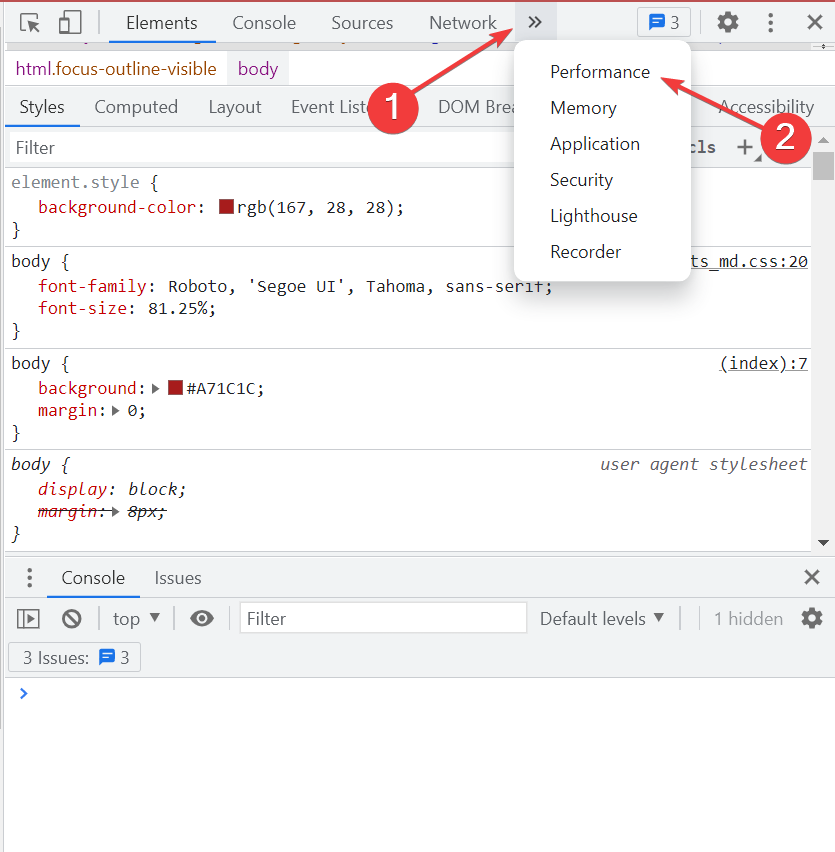
- ბოლოს დააწკაპუნეთ ქსელი ჩამოსაშლელი მენიუ და ქვემოდან აირჩიეთ ადრე შექმნილი პროფილი საბაჟო.
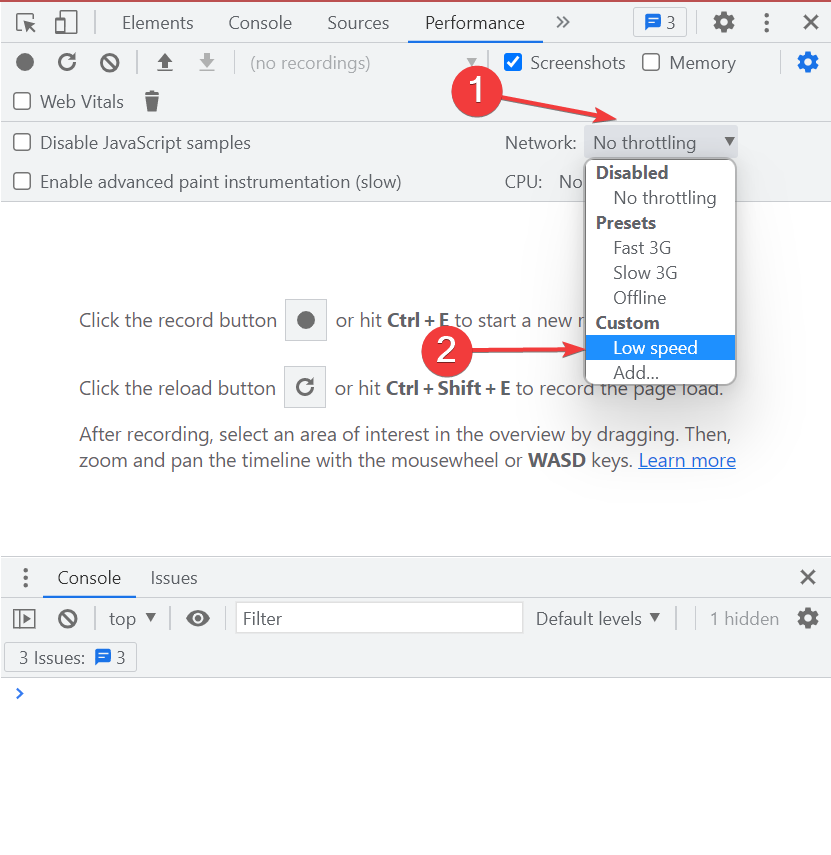
დასრულების შემდეგ, ახალი სიჩქარის ლიმიტი ამოქმედდება. ახლა, გადაამოწმეთ, მაუსი ჩამორჩება თუ არა Chrome-ზე ჩამოტვირთვისას, რაც, სავარაუდოდ, არ უნდა მოხდეს.
ასევე, თუ დახმარება გჭირდებათ აქ შესასვლელად სწორი სიჩქარის არჩევაში, შეამოწმეთ თქვენი ინტერნეტის სიჩქარედა შემდეგ დააყენეთ მაჩვენებელზე დაბალი ფიგურა მორგებული პროფილისთვის.
6. ხელახლა დააინსტალირეთ Goole Chrome
- დაჭერა Windows + რ გაშვება გაიქეცი ბრძანება, შედი appwiz.cpl ტექსტის ველში და ან დააწკაპუნეთ კარგი ან დაარტყა შედი გაშვება პროგრამები და ფუნქციები ფანჯარა.
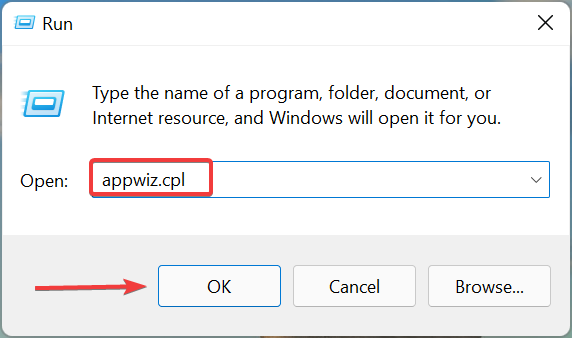
- იპოვნეთ გუგლ ქრომი აქ აპლიკაციების სიიდან აირჩიეთ და შემდეგ დააწკაპუნეთ დეინსტალაცია.
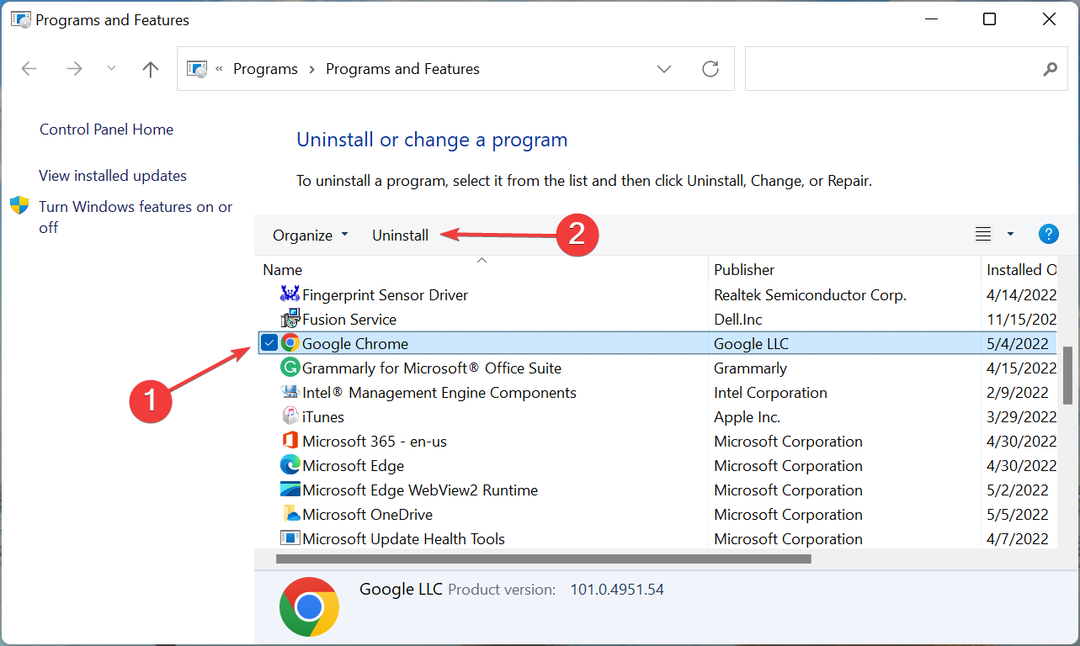
- პროცესის დასასრულებლად მიჰყევით ეკრანზე მითითებებს.
- დასრულების შემდეგ, გადატვირთეთ კომპიუტერი და ახლა შეგიძლიათ უსაფრთხოდ ჩამოტვირთეთ და დააინსტალირეთ Google Chrome.
თუ პრობლემა Google Chrome-შია და თავიდანვე არსებობს, შეიძლება ინსტალაციის პრობლემა იყოს. ამ შემთხვევაში, Google Chrome-ის ხელახლა ინსტალაცია უნდა გააკეთოს. ეს ასევე აშკარა იქნება, თუ Chrome მუდმივად ჩამორჩება და იყინება.
7. შეიძინეთ ახალი საიმედო მაუსი
თუ აქ ჩამოთვლილმა არცერთმა მეთოდმა არ იმუშავა, თქვენი მაუსის ბრალია. ასე რომ, შეიძინეთ ახალი საიმედო მაუსი, დააკავშირეთ კომპიუტერთან და პრობლემა უნდა მოგვარდეს. და თუ შესაძლებელია, წადით სადენიანი მაუსით, რადგან მასში ჩარევა არ არის.
აქ ჩამოთვლილი შვიდი მეთოდის შემდეგ, Chrome-ზე ჩამოტვირთვისას ჩამორჩენილი მაუსის პრობლემა უნდა მოგვარდეს.
ასევე, გაარკვიეთ რა უნდა გააკეთოთ, თუ კურსორი ხტება, იყინება ან ქრება Windows-ში რადგან ბევრმა მომხმარებელმა განაცხადა, რომ შეექმნა ეს პრობლემა. გარდა ამისა, შეამოწმეთ ეფექტური გამოსწორებები მაუსი ჩამორჩენილია Windows 11-ში.
თუ თქვენ გაქვთ რაიმე სხვა შეკითხვა ან იცით მეთოდი, რომელიც აქ არ არის ჩამოთვლილი, დატოვეთ კომენტარი ქვემოთ მოცემულ განყოფილებაში.
 ჯერ კიდევ გაქვთ პრობლემები?გაასწორეთ ისინი ამ ხელსაწყოთი:
ჯერ კიდევ გაქვთ პრობლემები?გაასწორეთ ისინი ამ ხელსაწყოთი:
- ჩამოტვირთეთ ეს PC Repair Tool შესანიშნავად შეფასდა TrustPilot.com-ზე (ჩამოტვირთვა იწყება ამ გვერდზე).
- დააწკაპუნეთ სკანირების დაწყება იპოვონ Windows-ის პრობლემები, რამაც შეიძლება გამოიწვიოს კომპიუტერის პრობლემები.
- დააწკაპუნეთ შეკეთება ყველა დაპატენტებულ ტექნოლოგიებთან დაკავშირებული პრობლემების გადასაჭრელად (ექსკლუზიური ფასდაკლება ჩვენი მკითხველებისთვის).
Restoro ჩამოტვირთულია 0 მკითხველი ამ თვეში.
![Google Chrome plante mon PC [სახელმძღვანელო FACILE DE DÉPANNAGE]](/f/65e1ea8289c8f95e71a73c16acce044d.jpg?width=300&height=460)

